Android Wi-Fi'ye Bağlı, ancak İnternet Yok mu? Denenecek 11 Düzeltme
Yayınlanan: 2021-04-25Android akıllı telefonunuz veya tabletiniz bir Wi-Fi ağına bağlı ancak internete erişemiyorsunuz. Web sayfalarını ziyaret edemezsiniz, müzik akışı yapamazsınız veya arkadaşlarınıza metin gönderemezsiniz. Yaklaşık bir dakika sonra, bildirim merkezinde “Wi-Fi internet erişimi yok” hatası çıkıyor.
Sorun genellikle ağ kaynağından, yani Wi-Fi yönlendiricisinden veya İnternet Servis Sağlayıcınızdan (ISS) kaynaklanır. Ancak cihazınızın ayarları veya ağ yapılandırmaları da internet erişimini engelleyebilir. Bu kılavuzda, etkilenen Wi-Fi ağında internet erişimini yeniden kazanmanın 11 olası yolunda size yol göstereceğiz.
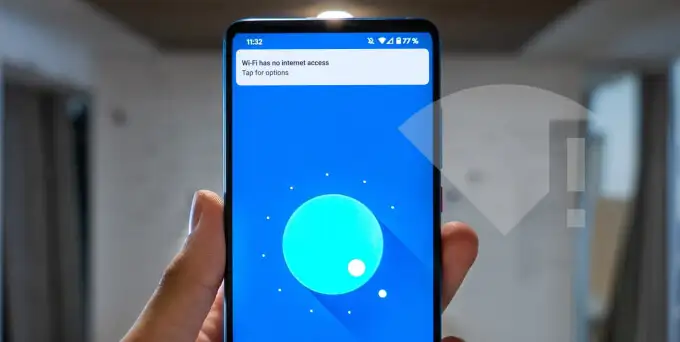
1. Ağda Oturum Açın
Tüm ücretsiz Wi-Fi ağlarının kullanımı tamamen ücretsiz değildir. Bazı ağlar, internete erişmeden önce e-postanızla oturum açmanızı, belirli görevleri tamamlamanızı (örneğin reklamları izlemenizi) veya ağın kullanım şartlarını kabul etmenizi gerektirir. Bu Wi-Fi ağlarına "Captive Portals" veya "Captive Networks" denir.
Bu tür bir ağa bağlanıldığında, cihazınızın Durum Çubuğundaki Wi-Fi simgesi iptal edilecektir. Cihazınız ayrıca oturum açmanızı isteyen bir bildirim göstermelidir. Ağda internete erişmek için bildirime dokunun ve ortaya çıkan web sayfasındaki talimatları izleyin. Gerekli görevi tamamlayın veya oturum açma kimlik bilgileri için ağ yöneticisine başvurun.
Oturum açma bildirimini almazsanız, Ayarlar > Ağ ve İnternet > Wi-Fi'ye gidin ve oturum açmak için Wi-Fi ağına dokunun.
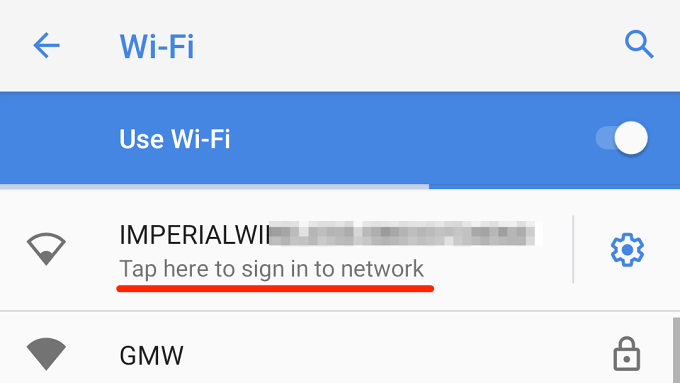
Alternatif olarak, Wi-Fi ağının yanındaki dişli simgesine ve ardından Oturum Aç'a dokunun.
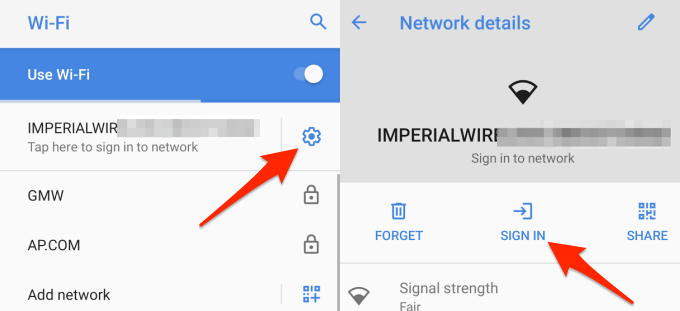
2. İnternet Planınızı Kontrol Edin
Belirli bir kullanım eşiğine ulaştıysanız veya veri planınızı tükettiyseniz, İnternet Servis Sağlayıcınız (İSS) ağınızın internet erişimini kesebilir. İnternet planınızın geçerliliğini (özellikle sınırlıysa) kontrol edin ve yeterli veri hacmine sahip olduğunuzdan emin olun.
ISS'niz bir hizmet kesintisi yaşıyorsa, muhtemelen ağ tıkanıklığı, sunucu arızası/kapalı kalma süresi veya aşırı hava koşulları (şiddetli rüzgar, yağmur, kar, vb.) nedeniyle internet erişiminizi kaybedebilirsiniz. Her şeyin kendi tarafında doğru şekilde çalışıp çalışmadığını doğrulamak için internet şirketinizle veya operatör ağınızla iletişime geçin.
3. Yönlendirici Ayarlarını Kontrol Edin
Birçok yönlendirici, internet erişimini devre dışı bırakma veya kısıtlama seçeneğine sahiptir. Yönlendiricinizin uygulamasına veya yönetici paneline gidin, "Mobil veri" veya "İnternet erişimi" gibi seçeneklere bakın ve etkin olduklarından emin olun.
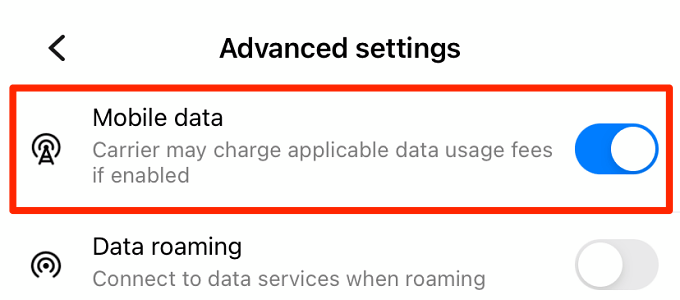
Bazı akıllı yönlendiriciler, ağda belirli bir süre işlem yapılmadığında internet erişimini otomatik olarak devre dışı bırakır. Bu, pille çalışan mobil yönlendiricilerde (Mi-Fi yönlendiriciler olarak da adlandırılır) yaygın bir güç yönetimi özelliğidir.
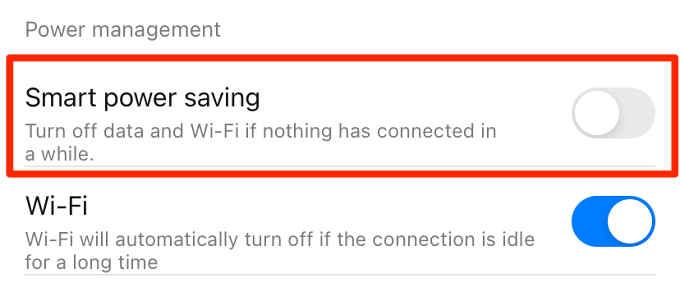
Yine yönlendiricinizin ayarlarına gidin ve cihazın internet erişimini otomatik olarak devre dışı bırakacak şekilde yapılandırılmadığından emin olun.
4. Unutun ve Ağı Yeniden Katılın
Bu, denemeye değer başka bir etkili sorun giderme tekniğidir. Ayarlar > Ağ ve İnternet > Wi-Fi'ye gidin ve internet olmadan Wi-Fi bağlantısına uzun basın. Açılır menüde Ağı unut'u seçin.
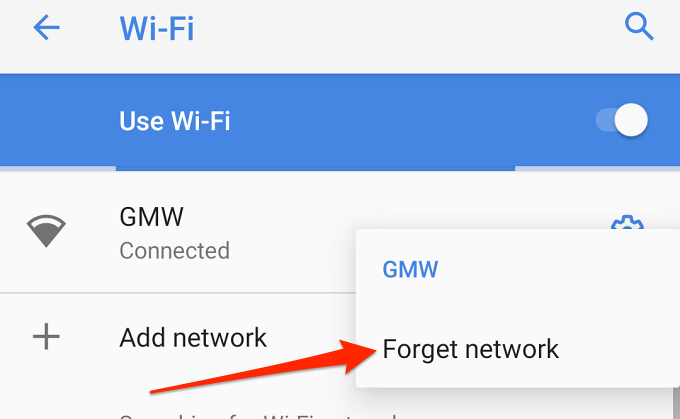
Alternatif olarak, ağ adının yanındaki dişli simgesine ve ardından Unut simgesine dokunun.
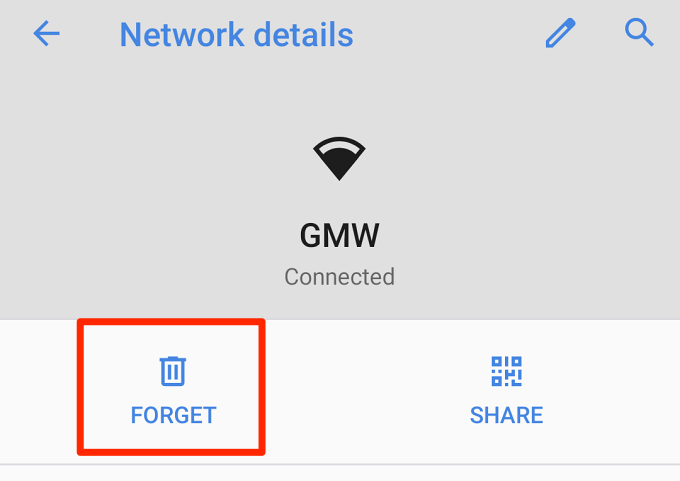
Wi-Fi ayarları menüsüne dönün ve Wi-Fi ağına yeniden katılın; ağ adına dokunun ve şifreyi girin. Ağa yeniden katıldıktan sonra hala internete erişemiyorsanız bir sonraki sorun giderme adımına geçin.
5. Tarih ve Saat Ayarlarınızı Kontrol Edin
Cihazınızın tarih ve saat ayarlarının yanlış olması durumunda da internete erişimde zorluklarla karşılaşabilirsiniz. Android cihazınızda Ayarlar > Sistem > Tarih ve saat'e gidin ve ağ tarafından sağlanan saat ve saat dilimini kullandığınızdan emin olun.
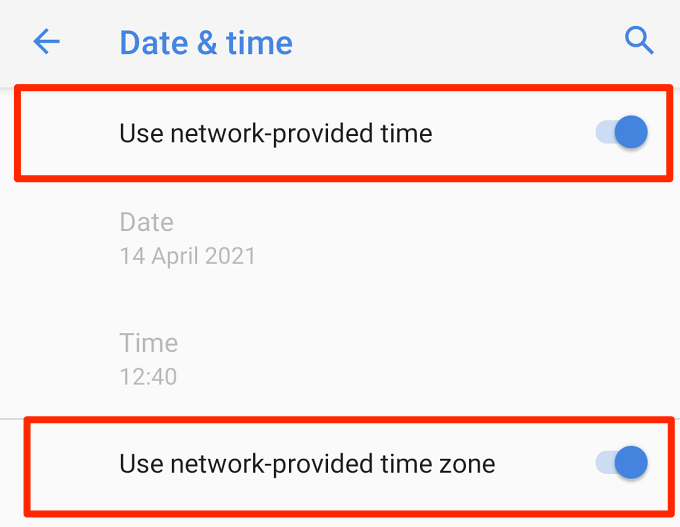
6. Yönlendiricinizin MAC Adresi Filtresini Kontrol Edin
Birisi, yönlendiricinin MAC adres filtresini kurcalamış ve yanlışlıkla Android cihazınızı engellemiş olabilir. Bu durumda, cihazınız ağa başarılı bir şekilde bağlansa bile internete erişemezsiniz.

Yönlendiricinizin ayarlar menüsüne gidin ve cihazınızı ağda beyaz listeye alın. Güvenlik veya Erişim Kontrolü veya WLAN'a gidin (seçenek yönlendiricinizin modeline göre değişebilir) ve MAC Adresi Filtreleme menüsünü kontrol edin. Telefonunuz veya tabletiniz engellenen cihazlar listesindeyse, internet erişimini geri yüklemek için Kaldır veya İzin Ver'i tıklayın.
Profesyonel İpucu: Android cihazınızın MAC adresini kontrol etmek için Ayarlar > Telefon hakkında > Wi-Fi MAC Adresi veya Donanım bilgileri'ne gidin.
7. Yönlendiriciyi Yeniden Başlatın
Yönlendiricinizi veya modeminizi kapatıp açmak, birçok bağlantı sorununu çözebilir. Yönlendiricinin gücünü kesin ve bir veya iki dakika sonra tekrar takın. Pille çalışan mobil erişim noktası cihazları için pili çıkarıp yeniden takın, ardından telefonunuzu ağa yeniden bağlayın.
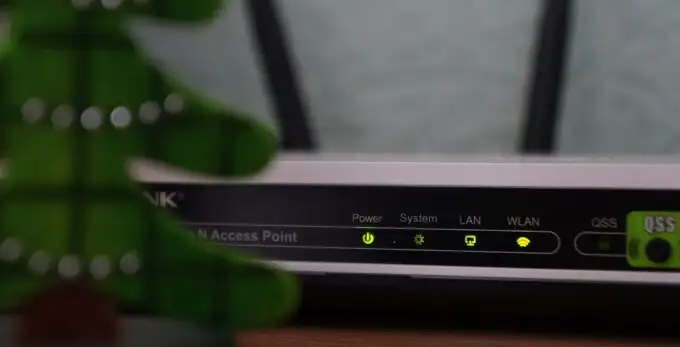
Yönlendiricinin durum ışıklarına ve etiketlerine de dikkat etmelisiniz. Ağ bağlantısı sorunları veya yönlendiriciyle ilgili sorunlar hakkında sizi bilgilendirirler. Örneğin, yanıp sönen veya sabit bir kırmızı ışık, ağ kablosunun doğru şekilde bağlanmadığını gösterebilir. Bu aynı zamanda yönlendiricinizin donanım yazılımının güncel olmadığı veya bozuk olduğu veya ISS'nizin tarafında bir sorun olduğu anlamına da gelebilir. Her bir durum ışığının ne anlama geldiğini ve normal durumunu öğrenmek için yönlendiricinin talimat kılavuzuna bakın.
8. Telefonunuzu veya Tabletinizi Yeniden Başlatın
Sizinki dışındaki diğer cihazlar Wi-Fi ağında internete erişebiliyorsa, telefonunuzu yeniden başlatın ve tekrar deneyin. Sorun devam ederse, büyük olasılıkla cihazınızın ağ ayarlarında bir sorun var. Ağ sıfırlaması gerçekleştirmek için sonraki bölümdeki adımları izleyin.
9. Ağ Ayarlarını Sıfırla
Telefonunuzun ağ ayarlarını sıfırlamak, Wi-Fi, hücresel veri ve Bluetooth için tüm bağlantı tercihlerini fabrika varsayılanlarına döndürür. Aynı şekilde, işlem önceden katılmış tüm ağları temizleyecektir. Bu, güvenli Wi-Fi ağları için ağ kimlik bilgilerini yeniden girmeniz gerekeceği anlamına gelir.
Bir ağ sıfırlaması gerçekleştirmeden önce Wi-Fi ağının şifresini elinizin altında bulundurduğunuzdan emin olun. Parolayı unuttuysanız, Android'de bir Wi-Fi parolası bulmayla ilgili bu kılavuza bakın. Cihazınızın ağ ayarlarını nasıl sıfırlayacağınız aşağıda açıklanmıştır:
1. Ayarlar > Sistem > Gelişmiş > Seçenekleri sıfırla'ya gidin ve Wi-Fi, mobil ve Bluetooth'u sıfırla öğesine dokunun.
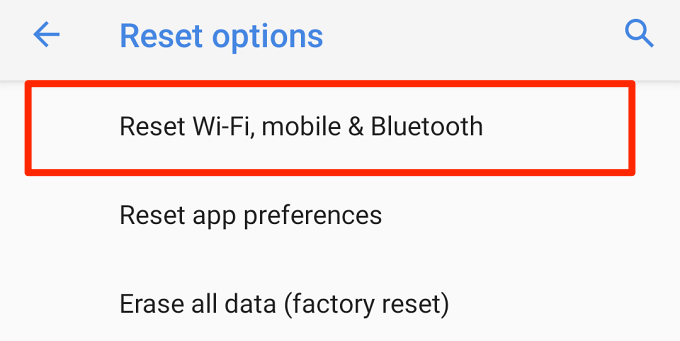
2. Ayarları Sıfırla'ya dokunun ve ağ sıfırlamasının kimliğini doğrulamak için telefonunuzun şifresini veya düzenini girin.
3. Ayarları Sıfırla düğmesine tekrar dokunun ve bir başarı mesajı alana kadar bekleyin.
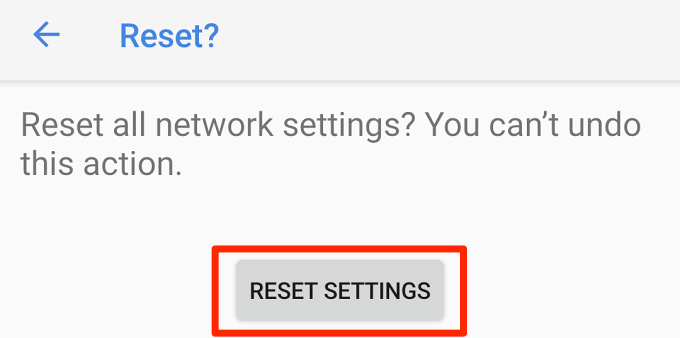
Cihazınızı Wi-Fi ağına yeniden bağlayın ve artık internet erişiminiz olup olmadığını kontrol edin.
10. Yönlendiriciyi Güncelleyin
Aygıt yazılımı güncel değilse, yönlendiriciniz internet trafiğini iletmede başarısız olabilir veya ağ bağlantısını rastgele kesebilir ve bağlantısını kesebilir. Yönlendiricinizin ayarlar menüsüne gidin ve aygıt yazılımını en son sürüme güncelleyin. Bellenim güncellemeleri, performans ve bağlantı sorunlarını çözebilir.
11. Yönlendiriciyi Sıfırlayın
Kablosuz yönlendiricinizi varsayılan ayarlarına sıfırlamak, çözülemeyen bağlantı sorunlarını da çözebilir. Donanımdan sıfırlama (fiziksel sıfırlama düğmesi kullanarak) veya yazılımdan sıfırlama (uygulamadan veya web tabanlı yönetici panelinden) gerçekleştirebilirsiniz. Yönlendiricinin kullanım kılavuzuna bakın veya kablosuz yönlendiriciyi sıfırlamayla ilgili ayrıntılı kılavuzumuzu okuyun.
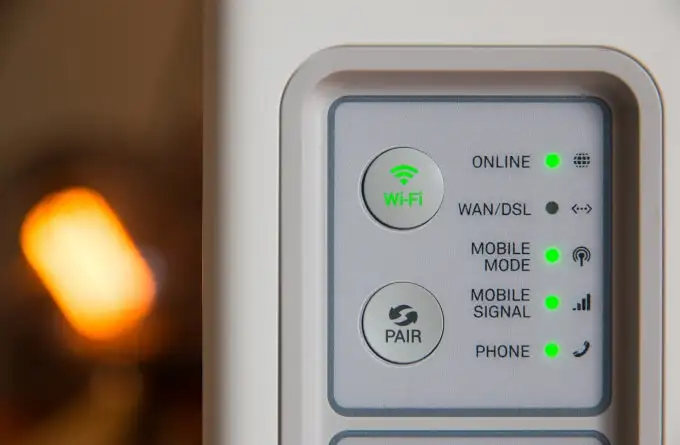
Not: Yönlendiricinizi sıfırlamak, ağın kimlik bilgilerini (kullanıcı adı ve parola) ve diğer ayarları (güvenlik türü, DNS kurulumu, güvenlik duvarı yapılandırmaları vb.) fabrika varsayılanlarına döndürür.
İnternete Erişimi Yeniden Kazanın
Bunlar, Android cihazınız internet erişimi olmadan Wi-Fi'ye bağlıyken denenecek kesin sorun giderme çözümleridir. Bu önerilerden en az birinin internete yeniden erişmenize yardımcı olacağından oldukça eminiz. Hangisinin sizin için sihri etkilediğini veya herhangi bir sorunuz varsa bize bildirin.
